Complicazione del calendario non funziona con watchOS 6 & Apple Watch? Aggiustalo ora
Bene, l’autunno è ufficialmente arrivato e questo significa che i proprietari di iPhone, iPad e Apple Watch stanno iniziando a mettere le mani sul nuovo software e hardware. La linea iPhone 11 e Apple Watch Series 5 hanno lanciato, insieme a iOS/iPadOS 13, insieme a watchOS 6.
Glossario
La complicazione del calendario non funziona? Cosa si può fare?
Tuttavia, non tutto è rose e margherite per i possessori di iPhone e Apple Watch. Con l’aggiornamento di watchOS 6 e iOS 13, ci sono stati alcuni rumblings con funzionalità di base che non hanno funzionato correttamente. Uno di questi è la complicazione del Calendario disponibile sul vostro orologio.
Gli utenti hanno dichiarato che dopo l’aggiornamento a iOS 13 e watchOS 6, la complicazione del Calendario non funziona più correttamente e non visualizza più gli eventi futuri. Toccando la complicazione si aprirà l’applicazione Calendario, mostrando tutte le informazioni pertinenti, ma la complicazione si rifiuta ancora di funzionare correttamente.
I problemi hanno continuato ad apparire, anche dopo aver disaccoppiato e riaccoppiato l’orologio al vostro iPhone. Fortunatamente, ci sono alcuni passi da fare per far funzionare di nuovo l’orologio.
Riavviare/ripristinare l’orologio
Il primo metodo da adottare è un metodo che non dovrebbe essere una sorpresa. Si vorrà ciclo di alimentazione, o riavviare l’orologio per mettere fuori combattimento gli insetti. Per fare questo, si vorrà premere contemporaneamente la corona e il pulsante laterale.
Dopo alcuni secondi, l’orologio si riavvia e si può provare di nuovo la complicazione del Calendario. Un altro passo che si può fare è quello di resettare i dati di sincronizzazione.
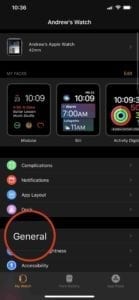
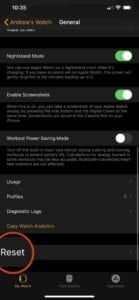
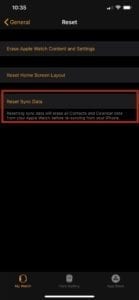
Per fare questo, seguire questi passi:
- Aprire l’applicazione Watch sul vostro iPhone
- Scorrere verso il basso e selezionare Generale
- Scorrere fino in fondo e toccare Reset
- Selezionare Reset Sync Data
Questo cancellerà i tuoi Contatti e i dati del Calendario dal tuo Apple Watch. Una volta che i dati sono stati rimossi, l’orologio sincronizzerà automaticamente i dati dal tuo iPhone.
Rimuovere i profili degli apparecchi
Un metodo che sembra ottenere una certa trazione è quello di rimuovere qualsiasi Device Profiles. Questi possono essere installati da un software speciale o da Apple (se fai parte del programma beta). Tuttavia, sembra causare problemi di compatibilità, il che a sua volta spiegherebbe i problemi di complicazione del Calendario.
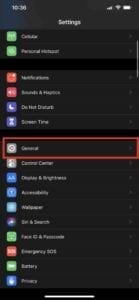
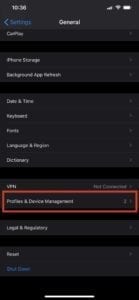
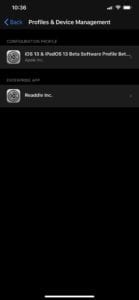
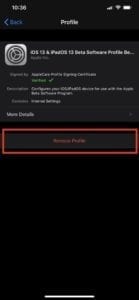
Per trovare e rimuovere questi profili, seguire questi passi:
- Dal vostro iPhone, aprite l’app Impostazioni
- Selezionare Generale
- Scorrere verso il basso e toccare Profili & Gestione dispositivi
- Selezionare il profilo che si sta tentando di rimuovere
- Toccare Rimuovere il profilo
- Inserisci il tuo codice di accesso
Dopo aver inserito il codice di accesso, l’iPhone si riavvia per rimuovere completamente il profilo. Da qui, potete tornare indietro e reimpostare i dati di sincronizzazione per ottenere tutto fresco. Poi, tornate indietro e riaggiungete il profilo per vedere se la complicazione del calendario funzionerà.
Conclusione
Il problema con i principali rilasci di software è che ci sono sempre alcuni bug che squittiscono. Questo indipendentemente da quanti rilasci beta ci siano, e può diventare piuttosto frustrante se si usa l’orologio ogni giorno.
D’altra parte, Apple è fantastica nel ricevere feedback e nell’agire su di esso se un numero sufficiente di utenti invia un feedback quando qualcosa è borkato. Se vi siete imbattuti nello stesso problema con la complicazione del vostro Calendario, provate i passi sopra indicati. Nel caso in cui non funzionino, contattate il supporto Apple e fategli sapere che avete dei problemi.
